Генерация и добавления SSH ключа для подключения к удаленному репозиторию GitHub
При работе с Git самый используемый сетевой протокол для передачи данных - это SSH. Причин для этого много:
- возможность SSH подключения присутствует на большинстве серверах;
- с SSH легко работать и настроить;
- дает возможность и на запись и на чтение;
- не нужно постоянно при запросах к центральному серверу вводить логин и пароль
- безопасное соединение по 22 порту предотвращает возможность включение в сессию и перехвата данных;
- данные передаются в зашифрованном виде;
- делает файлы более компактными (сжимает ) перед передачей.
К cлову, хостинг-провайдер HyperHost предоставляет SSH на VPS/VDS серверах и по запросу на тарифах виртуального хостинга.
Первым шагом, нужно сгенерировать пару ключей. Это можно сделать командой:
ssh-keygen -t rsa -b 4096 -C "example@gmail.com"
где example@gmail.com - Ваша электронная почта, обязательно нужно задать ту почту, которую Вы указывали при регистрации на GitHub.
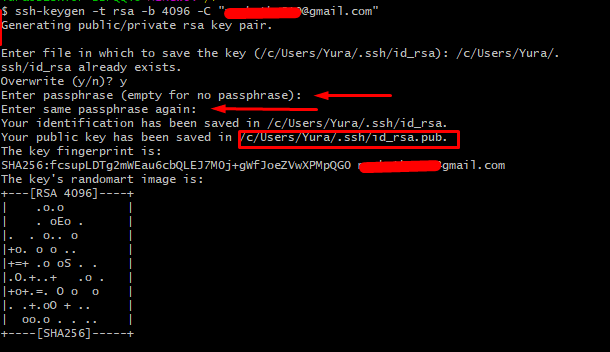
После введения команды можно выбрать путь сохранения ключа или же просто нажать Enter, если хотите чтобы ключ сохранился в месте указанном по умолчанию:
![]()
Также для большей надежности можно ввести ключевую фразу. В первом поле вводим пароль, втором повторяем ту же фразу для ее верификации . Создайте идеальный пароль из 8 символов за мгновение с помощью удобного онлайн-сервиса который гарантирует надежную защиту ваших аккаунтов!
![]()
Следующим шагом нужно добавить сгенерированы ключи в SSH-агент. Для этого нужно сначала запустить SSH-агент командой:
eval "$(ssh-agent -s)"

После введение команды, в терминале на выводе будет показан id запущенного процесса.
Далее, как запустился агент, нужно добавить в него сгенерированные ключи командой:
ssh-add ~/.ssh/id_rsa

Как видим по скрину, ключи успешно добавились.
Ключи добавились, следующим шагом нужно их скопировать и добавить в удаленный репозиторий. Ключ можно найти по пути который указан на первом скриншоте:
![]()
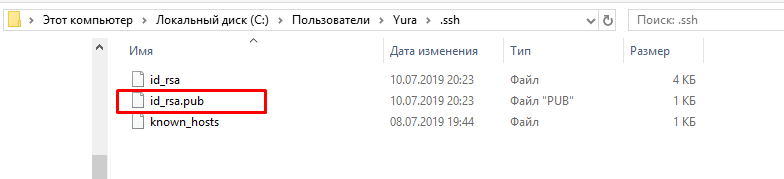
Или же ввести команду в терминале и скопировать ключ в буфер обмена:
clip < ~/.ssh/id_rsa.pub
![]()
После чего заходим в свой аккаунт на GitHub и выполняем следующие действия, чтобы добавить ключ:
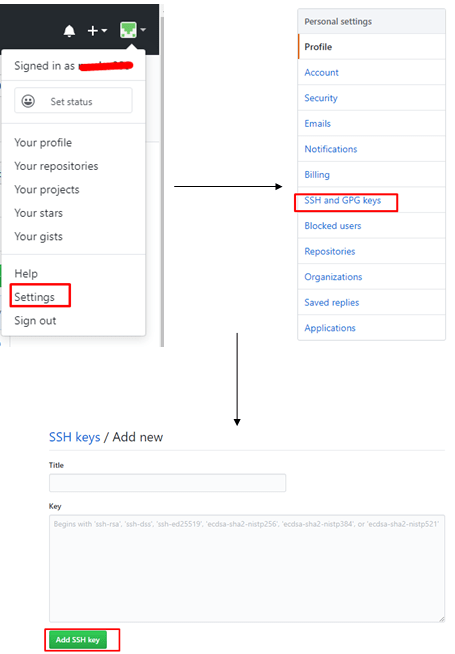
В графе Title вводим название для ключа (указываете какое хотите). И в графе Key добавляем сам публичный ключ и жмем Add SSH key.
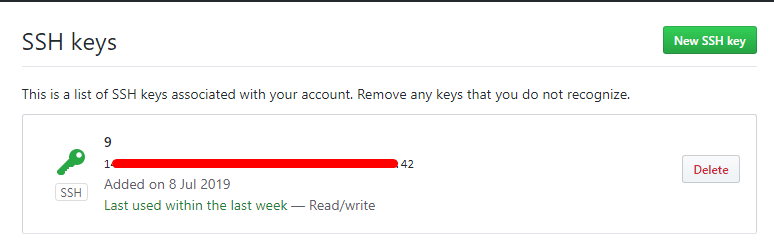
Если все эти шаги сделаны успешно, ключ должен появиться на репозитории в графе с SSH key и как идентификатор корректного ввода ключа, иконка ключа должна светится зеленым цветом.
Чтобы клонировать репозиторий с помощью SSH, копируем содержимое поля:
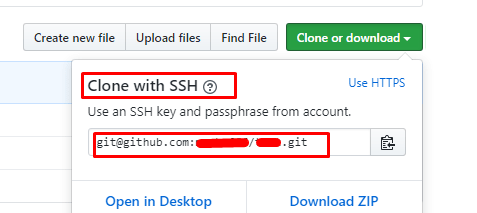
И стандартно вводим команду git clone и добавляем после нее скопированное содержимое с поля:
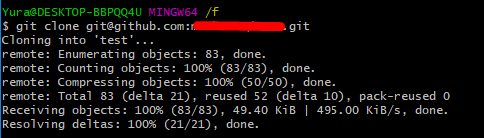
Команда ГиперХост советует использовать протокол SSH для надежности и удобности в работе над Вашими проектами.
P.S. Здесь Вы можете ознакомится с статьей о настройке Git, а здесь о командах и о работе с Git.


